Die 18 besten Tipps und Tricks für Spotify
Spotify ist einer der beliebtesten Musik-Streaming-Dienste. Wenn Sie ein Musikliebhaber sind und die vollständige Kontrolle über Ihr Hörerlebnis haben möchten, Das Premium-Abo von Spotify ist auf jeden Fall der richtige Weg. Diese Tipps und Tricks richten sich in erster Linie an den Premium-Benutzer, obwohl Sie möglicherweise zumindest einige davon mit einem kostenlosen Konto nutzen können.
01
von 18
Hören Sie sich die wöchentliche Playlist von Discover an
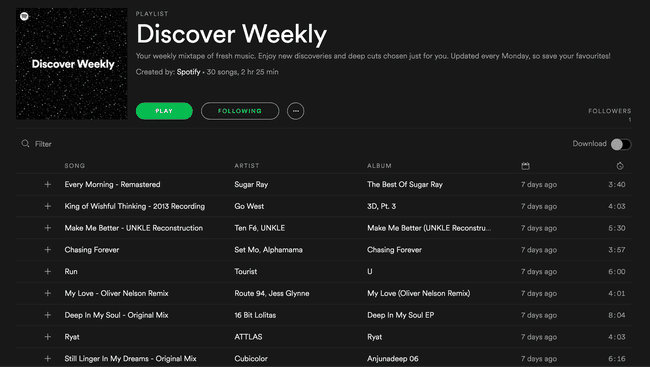
Spotify bietet eine einzigartige Playlist namens Discover Weekly, die jeden Montag mit einer Zusammenfassung von Songs aktualisiert wird, die auf der Musik basieren, die Sie bereits lieben. Je mehr Sie Spotify verwenden, desto mehr lernt Spotify über Ihre Hörgewohnheiten, um die besten Songs nur für Sie zu liefern.
Sie finden die Playlist Discover Weekly, indem Sie auf Ihre Playlists in Spotify zugreifen. Es wird wahrscheinlich als erstes aufgeführt.
Wenn du ein hörst Lied du magst, füge es zu deinem Spotify hinzu, fügen Sie es zu einer anderen Playlist hinzu, rufen Sie das Album auf, aus dem es stammt, und mehr.
02
von 18
Organisieren Sie Ihre Playlists in Ordnern
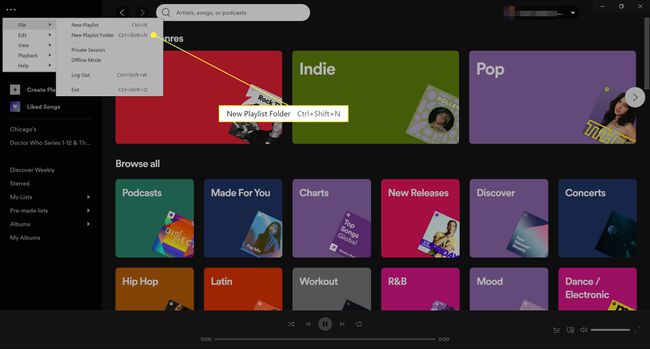
Dies ist möglicherweise nicht erforderlich, wenn Sie nur eine Handvoll Wiedergabelisten haben, aber wenn Sie ein langjähriger Spotify-Benutzer sind mit einer Reihe von Musikgeschmacksrichtungen müssen Sie wahrscheinlich durch viele Playlists scrollen, um die richtige zu finden einer. Sie können Zeit sparen, indem Sie Playlist-Ordner verwenden, um verwandte Gruppen von Playlists zu kategorisieren.
Zu diesem Zeitpunkt kann das Erstellen eines Playlist-Ordners nur über die Spotify-Desktop-App erfolgen. Navigieren Sie zu Datei im oberen Menü (Dreipunkt Menü > Datei) und wählen Sie Neuer Playlist-Ordner. In der linken Spalte, in der sich Ihre Playlists befinden, erscheint ein neues Feld, in dem Sie Ihren neuen Playlist-Ordner benennen können.
Um Ihre Wiedergabelisten in Ordnern zu organisieren, klicken Sie auf die Wiedergabeliste, die Sie verschieben möchten, und ziehen Sie sie in den entsprechenden Ordner. Wenn Sie auf den Namen des Ordners klicken, werden Ihre Wiedergabelisten im Hauptfenster angezeigt, während Sie auf das Pfeilsymbol neben dem Namen des Ordners klicken, um den Inhalt in der Spalte zu erweitern und zu reduzieren.
03
von 18
Sehen Sie sich Ihren Musik-Streaming-Verlauf an
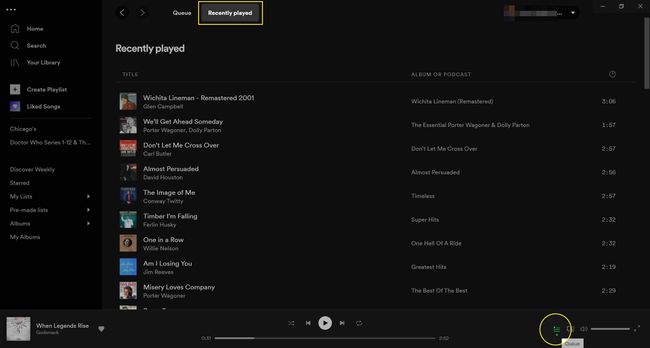
Wenn Sie Spotify verwenden, um nach neuer Musik zu suchen, besteht immer die Möglichkeit, dass Sie etwas Gutes verpassen, indem Sie vergessen, es in Ihrer Musik zu speichern oder zu einer Wiedergabeliste hinzuzufügen. Zum Glück gibt es einen einfachen Weg, um Überprüfen Sie Ihren Streaming-Verlauf in der Desktop-App.
Drücke den Warteschlange auf dem unteren Player, gekennzeichnet durch das Symbol mit drei horizontalen Linien. Wählen Sie dann Kürzlich gespielt um eine Liste der letzten 50 gespielten Songs anzuzeigen.
04
von 18
Wechseln Sie ganz einfach in den privaten Hörmodus
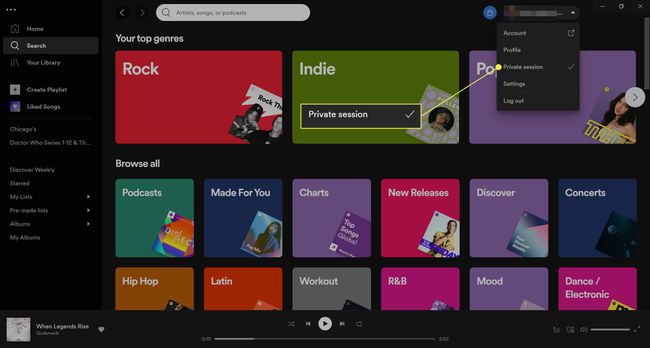
Spotify ist sozial, was großartig sein kann, wenn Sie sich auf das einstellen möchten, was Ihre Freunde hören und umgekehrt. Es ist jedoch nicht so nützlich, wenn Sie etwas Unbekannteres hören möchten und nicht möchten, dass Ihre Freunde Sie dafür verurteilen.
Du könntest neue Freunde finden oder für eine Weile verhindern, dass deine Musik geteilt wird. Wenn Sie nicht möchten, dass jemand sieht, was Sie gerade hören, wechseln Sie in den privaten Modus, und alles ist gut. In der Desktop-App können Sie dies tun, indem Sie den Pfeil in der oberen rechten Ecke neben Ihrem Benutzernamen auswählen und. auswählen Private Sitzung aus dem Dropdown-Menü.
Um in der mobilen App im privaten Modus zu hören, tippen Sie auf das Ausrüstung Symbol in der oberen rechten Ecke des Bildschirms, um auf Ihre Einstellungen zuzugreifen, unter Sozial, Umschalten Private Sitzung damit es grün ist. Sie können diese Option jederzeit deaktivieren und wieder aktivieren.
05
von 18
Speichern Sie Ihre Daten, indem Sie Musik herunterladen
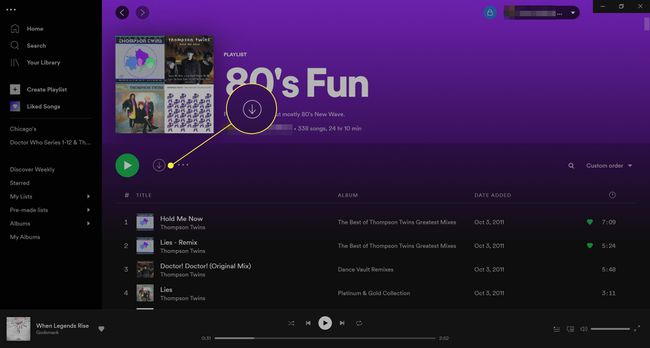
Sag was? Sie können Musik von einem Musik-Streaming-Dienst herunterladen?
Naja, so ungefähr. Zunächst müssen Sie ein Premium-Benutzer sein, um diese Funktion nutzen zu können. Zweitens wird die Musik nicht auf Ihr Gerät heruntergeladen, sodass Sie sie für immer behalten können. Es lädt es einfach vorübergehend in Ihr Spotify-Konto herunter.
Laut Spotify kann man ohne Internetverbindung bis zu 10.000 Songs offline anhören. Dies ist nützlich, wenn Sie beim Gehen, auf der Durchreise oder an einem öffentlichen Ort, der seinen Besuchern kein kostenloses WLAN bietet, gerne Musik hören.
Wählen Sie in einer Wiedergabeliste oder einem Künstleralbum, das Sie auf der Hauptregisterkarte der Desktop-App ansehen, das Pfeil nach unten (Herunterladen) direkt über der Liste der Tracks. Spotify braucht einige Sekunden bis mehrere Minuten, um deine Musik herunterzuladen (je nachdem, wie viel du herunterlädst), und das grüne Pfeil nach unten erscheint, damit Sie wissen, dass es funktioniert hat.
Sie sollten auch a. sehen Pfeil nach unten über den Titeln, die für eine Playlist oder ein Künstleralbum in der mobilen App aufgelistet sind. Tippen Sie auf, um Ihre Musik herunterzuladen, und aktivieren Sie die Schaltfläche, damit sie zum Offline-Hören grün ist.
Laden Sie Songs nur herunter, wenn Sie über eine Wi-Fi-Verbindung verfügen, um zusätzliche Datengebühren zu vermeiden. Auch wenn Sie die heruntergeladenen Songs anhören, während Sie mit dem Internet verbunden sind, wechselt Spotify automatisch in den Offline-Modus, wenn Sie die Verbindung verlieren.
06
von 18
Songs von YouTube oder SoundCloud automatisch in Spotify speichern
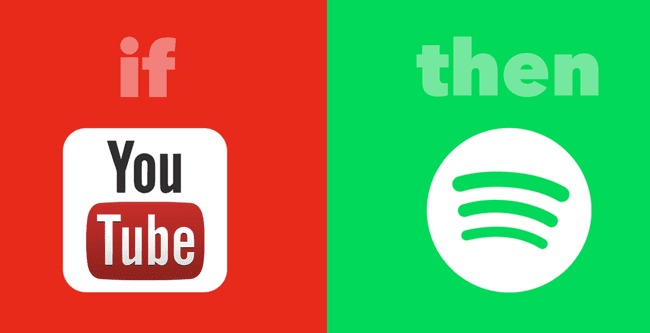
Die Chancen stehen gut, dass Sie neue Musik außerhalb von Spotify entdecken. Wenn Sie auf ein neues Musikvideo stoßen, Youtube oder einen großartigen Track auf SoundCloud, ersparen Sie sich das manuelle Hinzufügen zu Ihrer Spotify-Musiksammlung mit IFTTT.
IFTTT ist ein Tool, mit dem Sie auf alle Arten von Apps und Diensten zugreifen können, die verknüpft werden sollen, um Trigger und Aktionen zu automatisieren. Zwei beliebte IFTTT-Rezepte für Spotify sind:
- Fügen Sie Songs aus YouTube-Videos, die Sie mögen, zu einer Spotify-Wiedergabeliste hinzu
- Speichern Sie die Titel, die Ihnen auf SoundCloud gefallen, in einer Spotify-Wiedergabeliste
Die Anmeldung für IFTTT ist kostenlos, und es gibt viele großartige bestehende Rezepte, die Sie sofort verwenden können.
07
von 18
Songs von Shazam zu Spotify hinzufügen
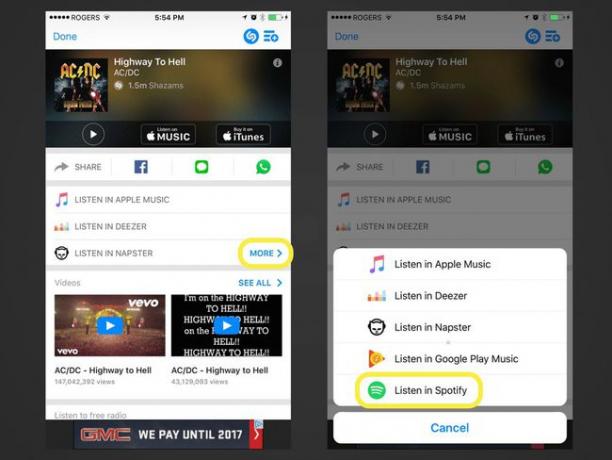
Shazam ist eine beliebte Musik-App, mit der die Leute Songs identifizieren, die sie im Radio oder anderswo hören, bei denen der Songtitel und der Künstlername nicht klar sind. Nachdem Shazam einen Song für Sie identifiziert hat, haben Sie die Möglichkeit, ihn automatisch zu Ihrer Spotify-Musiksammlung hinzuzufügen.
Sobald das Lied identifiziert wurde, suchen Sie nach dem Mehr Option, die einige zusätzliche Höroptionen anzeigen sollte. Mit Spotify anhören sollte einer davon sein.
08
von 18
Schalten Sie die Crossfade-Funktion ein
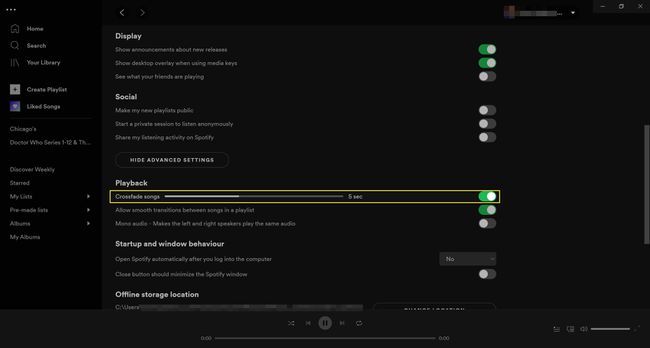
Wenn Ihnen die Pause, die das Ende eines Songs vom Anfang eines anderen trennt, nicht gefällt, schalten Sie die Crossfade-Funktion ein, damit die Songs am Ende und am Anfang miteinander verschmelzen. Sie können die Überblendung auf 1 bis 12 Sekunden einstellen.
Greifen Sie über die Desktop-Anwendung auf die Einstellungen zu und scrollen Sie dann nach unten, um nach zu suchen Erweiterte Einstellungen anzeigen. Klicken Sie auf diese Option und scrollen Sie weiter, bis Sie eine Crossfade-Option unter dem sehen Wiedergabe Sektion. Aktivieren Sie diese Option und passen Sie sie nach Belieben an.
Um über die mobile App auf diese Funktion zuzugreifen, greifen Sie auf die Einstellungen zu, tippen Sie auf Wiedergabe, und passen Sie die Crossfade-Einstellung an.
09
von 18
Verwenden Sie Suchqualifikatoren für eine verbesserte Erkennung
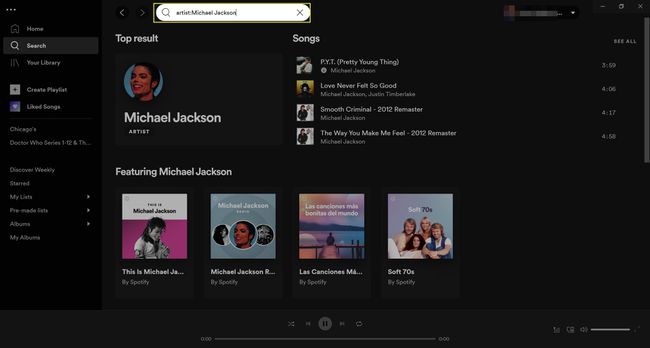
Sie wissen wahrscheinlich bereits, dass Sie die Suchfunktion von Spotify verwenden können, um nach Songtiteln, Künstlern, Alben und Playlists zu suchen. Durch die Verwendung spezieller Suchqualifikatoren vor Ihrem Suchbegriff können Sie die Ergebnisse jedoch noch weiter filtern, sodass Sie nichts Unwichtiges durchsuchen müssen.
Versuchen Sie Suchanfragen wie diese in Spotify.
- Künstler: Michael Jackson: Künstlernamen suchen.
- Album: Aufrufe: Albumnamen suchen.
- Jahr: 1993: Suche nach Songs, die in einem bestimmten Jahr veröffentlicht wurden.
- Jahr: 1993-1997: Suche nach Songs, die innerhalb eines bestimmten Datumsbereichs veröffentlicht wurden.
- Genre: Klassik: Suchen Sie nach Songs, die zu einem bestimmten Genre gehören.
Sie können diese auch in einer Suche kombinieren. Suchmaschinenüberwachung enthält mehr darüber, wie dies funktioniert, einschließlich der Verwendung von UND, ODER und NICHT, um Ihre Ergebnisse zu verfeinern.
10
von 18
Verwenden Sie Tastenkombinationen für ein schnelleres Musikerlebnis
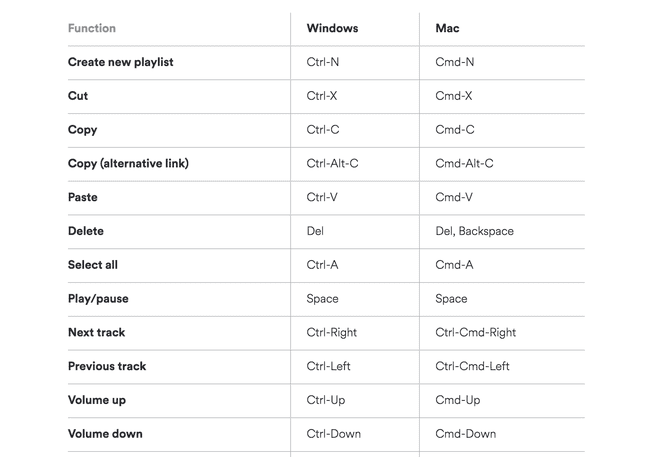
Wenn Sie Spotify häufig über die Desktop-App oder das Web verwenden, müssen Sie wahrscheinlich die Maus viel bewegen, damit Sie auf alle möglichen Dinge klicken können. Um Zeit und Energie zu sparen, sollten Sie sich einige der besten Tastenkombinationen merken, um die Arbeit zu beschleunigen.
Hier sind ein paar Verknüpfungen, die Sie sich merken sollten:
- Erstellen Sie eine neue Wiedergabeliste: Strg+n (Windows) oder Befehlszeile+n (Mac)
- Spielpause: Leertaste
- Nächster Titel: Strg+Rechts (Windows) oder Strg+Befehlszeile+Rechts (Mac)
- Lautstärke erhöhen: Strg+Hoch (Windows) oder Befehlszeile+Hoch (Mac)
- Lautstärke runter: Strg+Runter (Windows) oder Befehlszeile+Runter (Mac)
Sehen Sie sich die vollständige Liste der Tastenkombinationen von Spotify an um mehr zu finden, die Sie verwenden möchten.
11
von 18
Zuvor gelöschte Playlists wiederherstellen
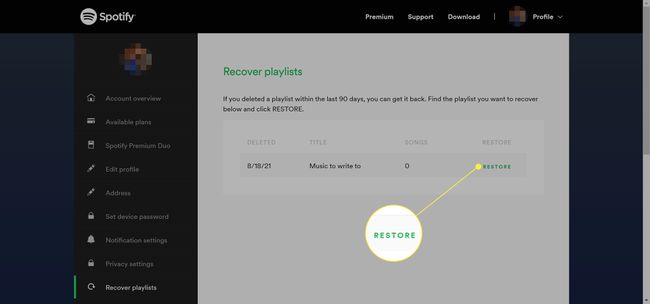
Wir alle bedauern. Manchmal beinhaltet dieses Bedauern das Löschen von Spotify-Wiedergabelisten, von denen wir uns wünschen, dass wir sie erneut anhören könnten.
Glücklicherweise verfügt Spotify über eine einzigartige Funktion, mit der Sie gelöschte Wiedergabelisten wiederherstellen können. Besuch spotify.com/us/account/recover-playlists Melden Sie sich im Web bei Ihrem Spotify-Konto an, und Sie sehen eine Liste der Playlists, die Sie gelöscht haben.
Auswählen Wiederherstellen neben einer beliebigen Playlist, die Sie zu Ihrem Spotify-Konto hinzufügen möchten. (Wenn Sie noch nie eine Playlist gelöscht haben, wird nichts angezeigt.)
12
von 18
Verwenden Sie die Spotify-App mit Runkeeper

Runkeeper ist ein beliebte Lauf-App die in Ihr Spotify-Konto integriert werden können, damit Sie auf eine Sammlung von Spotify Running-Playlists zugreifen können. Alles, was Sie tun müssen, ist Runkeeper zu öffnen, auszuwählen Start > Musik > Spotify, und wählen Sie dann eine Wiedergabeliste aus.
Alternativ können Sie zu navigieren Durchsuche in der mobilen Spotify-App und wählen Sie das Trainieren Option unter Genres & Stimmungen, die Wiedergabelisten anzeigt, die während des Laufens an Ihr Tempo angepasst sind.
13
von 18
Verwenden Sie die integrierte Party-Modus-Funktion von Spotify
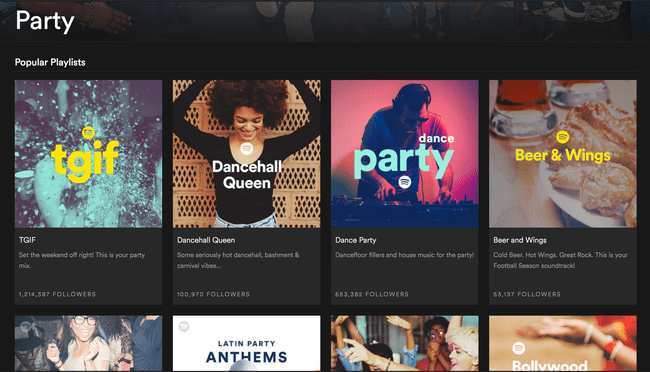
Wenn Sie nicht bereit sind, in eine Premium-DJing-App eines Drittanbieters zu investieren, nutzen Sie die Party-Modus-Funktion in Spotify. So haben Sie Zugriff auf fließende Party-Mixes mit drei einstellbaren Stufen, je nach Stimmung.
Um diese Funktion zu finden, gehen Sie zum Suche Feld und geben Sie ein Party. Scrollen Sie nach unten, bis Sie sehen Genres und wählen Sie Party. Wählen Sie eine Wiedergabeliste und dann Spiel.
14
von 18
Arbeite mit deinen Freunden zusammen, um Playlists zu erstellen
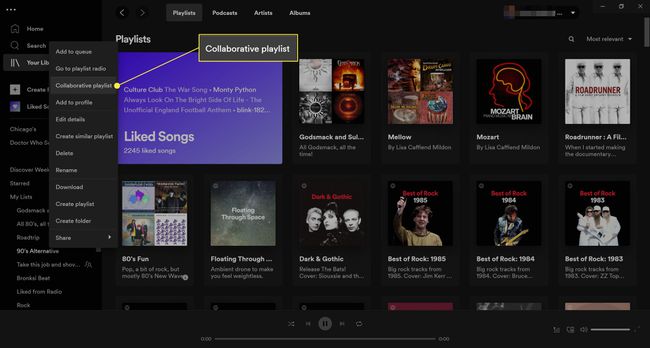
Wenn Sie einen Shindig planen oder mit Freunden unterwegs sind, kann es hilfreich sein, Musik zu haben, die jeder mag. Für Freunde, die auch Spotify verwenden, können Sie zusammenarbeiten, um einer einzigen Wiedergabeliste hinzuzufügen, was Ihnen gefällt.
Klicken Sie in der Desktop-App mit der rechten Maustaste auf eine beliebige Wiedergabeliste und wählen Sie dann Kollaborative Playlist. Tippen Sie in der mobilen App auf das drei Punkte unter dem Titel der Playlist und tippen Sie dann auf Machen Sie kollaborativ.
15
von 18
Verwenden Sie Ihr Mobilgerät als Fernbedienung für Spotify auf Ihrem Computer
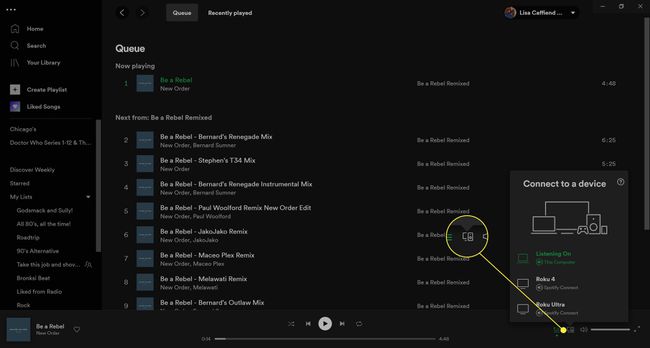
Sie können Ihr Spotify-Konto von allen möglichen Geräten verwenden. Es schaltet nahtlos um und synchronisiert alles, was Sie spielen, wenn Sie beginnen, von einem Gerät zum nächsten zu hören.
Wenn Sie ein Premium-Benutzer sind und Spotify von Ihrem Computer aus hören möchten, aber nicht zu Fuß gehen möchten Jedes Mal, wenn Sie zu einem neuen Song wechseln möchten, verwenden Sie Ihr Smartphone oder Tablet als Fernbedienung Steuerung. Wählen Sie auf Ihrem Computer in der unteren rechten Ecke Geräte (es sieht aus wie ein Monitor und ein Lautsprecher) und wählen Sie dann aus, auf welchem Gerät die Musik abgespielt werden soll. Oder zugreifen Einstellungen Wählen Sie auf Ihrem Smartphone Mit einem Gerät verbinden, und wählen Sie Ihren Computer aus der Liste aus.
Starten Sie Spotify von Ihrem Mobilgerät aus zu spielen. In dem Gerätemenü, Ihr Desktop und Ihr Mobilgerät werden angezeigt. Wählen Sie die Computeroption, um Spotify weiterhin auf Ihrem Computer abzuspielen, aber jetzt können Sie alles über die Spotify-App auf Ihrem Mobilgerät steuern.
16
von 18
Senden Sie Songs über Facebook Messenger und WhatsApp an Leute
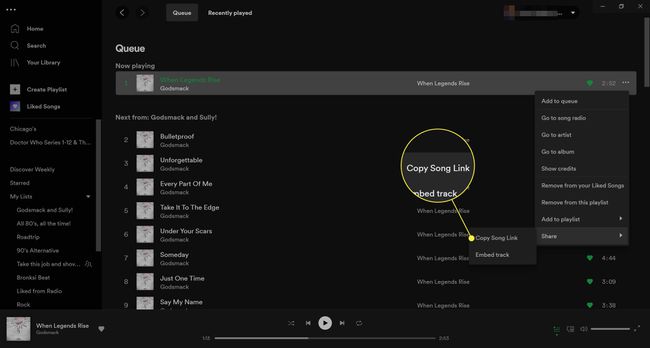
Spotify-Benutzer teilen gerne, was sie in sozialen Netzwerken wie Facebook, Twitter, Tumblr und anderen hören. Aber wussten Sie, dass Sie sie privat an Personen senden können, mit denen Sie verbunden sind? Facebook, WhatsApp und andere Messaging-Apps?
Wenn du etwas in der App anhörst, tippe auf das drei Punkte befindet sich in der oberen rechten Ecke und tippe dann auf Teilen. Sie werden sehen, dass Facebook Messenger und WhatsApp zwei der Optionen sind, die Sie haben.
Wählen Sie in der Desktop-App neben dem Song das drei Punkte und wählen Sie Teilen > Song-Link kopieren. Fügen Sie dann den Link in eine beliebige Messaging-App, E-Mail und mehr ein.
17
von 18
Hören Sie Songs, die noch nie gespielt wurden
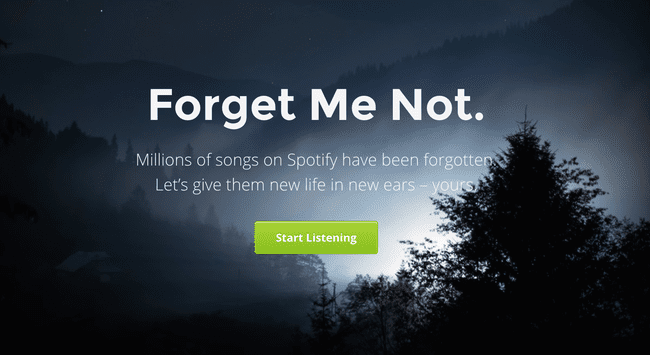
Unglaublicherweise gibt es auf Spotify Millionen von Songs, die noch nie jemand gespielt hat. Vergessen ist ein Tool, das Spotify-Benutzern hilft, diese Songs zu entdecken, damit sie sie ausprobieren können.
Drücke den Beginne zuzuhören und melden Sie sich bei Ihrem Spotify-Konto an. Wer weiß – vielleicht stolpern Sie über etwas, das Sie sich mehr als einmal anhören möchten.
18
von 18
Entdecken Sie kommende Konzerte in Ihrer Nähe
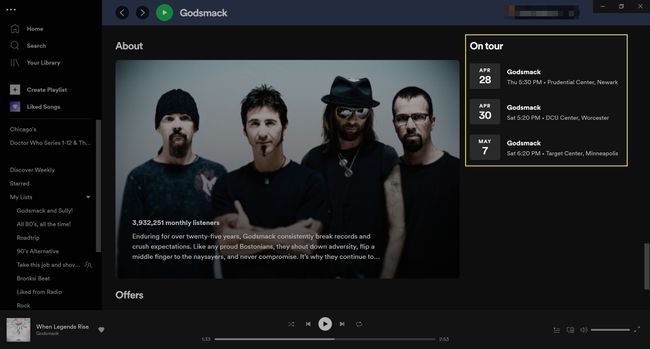
Spotify verfolgt die Tourneen und Shows von Künstlern in Städten auf der ganzen Welt, damit du es kannst schau wer in deiner nähe sein wird– auch wann und wo. Um dies zu sehen, suchen Sie einen Künstler und scrollen Sie nach unten zum Auf Tour Sektion.
Sie sehen die bevorstehenden Konzerte, die Sie auswählen können, um ihre Konzertdetails auf Ticketmaster anzuzeigen.
